Việc chuyển từ một máy tính Windows sang Mac là lựa chọn của nhiều người dùng trong những năm gần đây, và nhìn chung, macOS được đánh giá cao về sự ổn định, ít gặp lỗi và mang lại trải nghiệm sử dụng mượt mà hơn so với Windows, đặc biệt với người dùng phổ thông. Tuy nhiên, một số tính năng cơ bản lại bị thiếu vắng trên hệ điều hành này, gây khó khăn cho người dùng ưu tiên năng suất. Điển hình là khả năng sắp xếp cửa sổ linh hoạt để tối ưu hóa quy trình làm việc. Trên Windows, FancyZones là một công cụ mạnh mẽ cho phép bạn tạo các vùng ảo để tự động “snap” các ứng dụng vào khi đa nhiệm. Đáng tiếc, macOS lại không có tính năng tương tự, gây ra không ít phiền toái.
Mặc dù Apple gần đây đã bổ sung khả năng chia đôi màn hình hoặc chia thành bốn góc, nhưng công cụ này vẫn còn hạn chế về khả năng tùy chỉnh. Điều này có nghĩa là bạn chỉ có thể sử dụng một vài bố cục cố định, không thực sự hữu ích cho những “power user”. May mắn thay, một giải pháp của bên thứ ba đã ra đời, mang đến chính xác tính năng của FancyZones lên macOS, và đó chính là MacsyZones. Sau một thời gian trải nghiệm, chúng tôi nhận thấy ứng dụng này thực sự mang lại giá trị gia tăng đáng kể cho người dùng MacBook, giúp việc quản lý cửa sổ trở nên dễ dàng và hiệu quả hơn bao giờ hết.
MacsyZones: Đơn Giản, Nhẹ Nhàng Và Mạnh Mẽ
MacsyZones được thiết kế với triết lý tối giản nhưng hiệu quả, mang lại khả năng kiểm soát cửa sổ vượt trội mà không làm ảnh hưởng đến hiệu suất hệ thống. Ứng dụng này hoạt động một cách mượt mà, tích hợp sâu vào macOS để cung cấp trải nghiệm liền mạch cho người dùng.
Cài đặt dễ dàng, hoạt động như một lớp phủ tiện lợi
Quá trình cài đặt MacsyZones tương tự như bất kỳ ứng dụng nào khác trên Mac. Tuy nhiên, bạn sẽ cần cấp quyền truy cập cần thiết để ứng dụng có thể thực hiện thay đổi trên máy tính của bạn. Sau khi được thiết lập, MacsyZones sẽ luôn hoạt động ngầm và hiển thị biểu tượng trên thanh menu ở phía trên màn hình – đây là cách duy nhất để truy cập vào các cài đặt của ứng dụng, vì nó không có giao diện người dùng riêng biệt.
Khi lần đầu tiên truy cập cài đặt, bạn có thể hơi choáng ngợp bởi danh sách dài các tùy chọn. Tuy nhiên, phần quan trọng nhất bạn cần tập trung là tab “Layouts” (Bố cục) ở ngay phía trên. Đây là nơi bạn có thể thoải mái sáng tạo và lưu trữ nhiều bố cục tùy chỉnh để tự động sắp xếp các cửa sổ. Chỉ cần nhấn vào biểu tượng ‘+’ và đặt tên cho bố cục của bạn. Sau đó, bạn sẽ thấy tùy chọn kéo, thay đổi kích thước và đặt các cửa sổ ở bất cứ đâu bạn muốn. Bạn có thể tạo bao nhiêu cửa sổ tùy thích, tùy thuộc vào nhu cầu sử dụng và kích thước màn hình của bạn. Sau khi hoàn tất, hãy lưu bố cục và ghi nhớ phím “snap” được đề cập trong menu của ứng dụng. Đây là phím bạn sẽ sử dụng mỗi khi muốn “snap” một cửa sổ vào một phần nhất định của màn hình.
Tùy Biến Quy Trình Làm Việc Với MacsyZones
Một khi đã thiết lập xong các bố cục mong muốn, việc sắp xếp cửa sổ theo quy trình làm việc của bạn trở nên cực kỳ linh hoạt và nhanh chóng. MacsyZones cho phép bạn kiểm soát hoàn toàn không gian làm việc số của mình.
Điều chỉnh kích thước từng ứng dụng theo ý muốn
Để sắp xếp cửa sổ theo bố cục đã chọn, tất cả những gì bạn cần làm là giữ một cửa sổ bằng con trỏ chuột và nhấn phím “snap” đã được chỉ định trên bàn phím của bạn. Ngay lập tức, bạn sẽ thấy các vùng đã gán xuất hiện trên màn hình với các số tương ứng cho mỗi phần. Kéo cửa sổ đến phần bạn chọn tùy thuộc vào cách bạn muốn thay đổi kích thước của nó. Khi bạn nhả con trỏ chuột, ứng dụng sẽ tự động “snap” vào kích thước và hình dạng được gán.
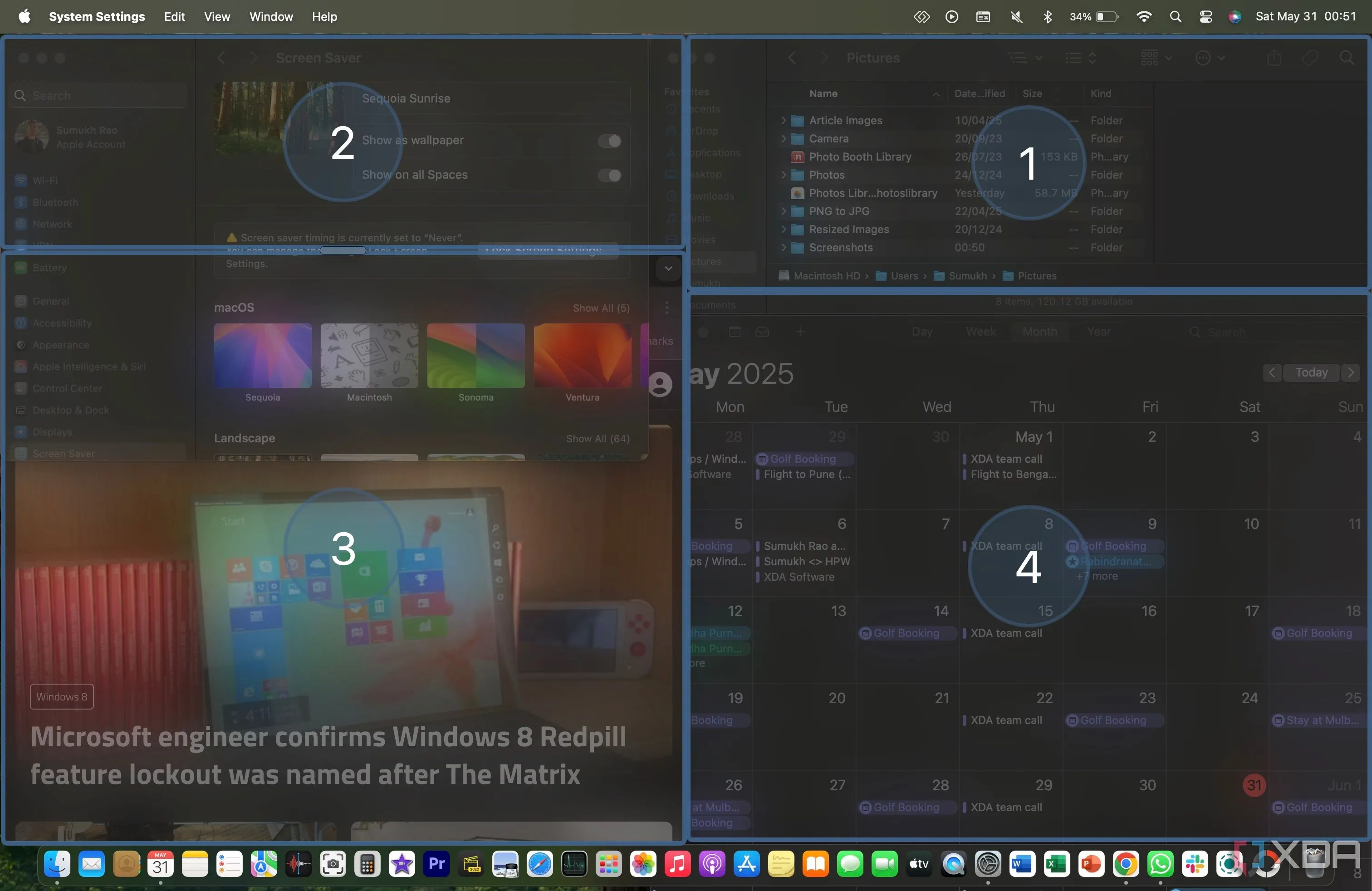 Giao diện tùy chỉnh và sắp xếp các vùng cửa sổ với MacsyZones trên macOS
Giao diện tùy chỉnh và sắp xếp các vùng cửa sổ với MacsyZones trên macOS
Điểm nổi bật của MacsyZones là các vùng cửa sổ đã xác định không nhất thiết phải đối xứng. Ví dụ, công cụ “snap” mặc định trên macOS chỉ cho phép bạn chia đôi màn hình hoặc chia thành bốn phần bằng nhau. Tuy nhiên, với MacsyZones, bạn có thể đặt một cửa sổ nhỏ hơn các cửa sổ còn lại, hoặc một cửa sổ chiếm 75% màn hình, trong khi ba cửa sổ nhỏ hơn chiếm 25% còn lại. Sự lựa chọn hoàn toàn thuộc về bạn. Sau khi đã sắp xếp các cửa sổ, bạn cũng có thể thực hiện các sửa đổi bằng cách sử dụng phím bổ trợ đã gán. Nhấn và giữ phím trên bàn phím và kéo các thanh trượt trên mỗi phần cho đến khi bạn đạt được kết quả mong muốn.
Khi bắt đầu sử dụng MacsyZones, bạn sẽ nhận thấy ngay sự cải thiện đáng kể về năng suất, vì nó giúp tối ưu hóa quy trình làm việc cho rất nhiều người dùng. Đặc biệt với những người thường xuyên mở nhiều cửa sổ cùng lúc hoặc làm việc với màn hình phụ, MacsyZones thực sự là một trợ thủ đắc lực.
Kết Luận
MacsyZones là một ứng dụng đột phá, mang lại khả năng quản lý cửa sổ linh hoạt và mạnh mẽ cho người dùng macOS, lấp đầy khoảng trống mà công cụ mặc định còn thiếu. Khác với những giới hạn của tính năng chia màn hình tích hợp, MacsyZones cung cấp tùy biến không giới hạn, cho phép bạn tạo ra các bố cục cửa sổ phù hợp nhất với mọi quy trình làm việc, từ đơn giản đến phức tạp.
Với khả năng thiết lập các vùng không đối xứng và dễ dàng điều chỉnh kích thước từng ứng dụng, MacsyZones giúp tối ưu hóa không gian làm việc số, đặc biệt hữu ích cho những người thường xuyên đa nhiệm, nghiên cứu tài liệu hoặc sử dụng nhiều màn hình. Nếu bạn đang tìm kiếm một giải pháp để nâng cao hiệu quả làm việc và sắp xếp không gian màn hình Mac một cách khoa học, MacsyZones chắc chắn là lựa chọn đáng cân nhắc.
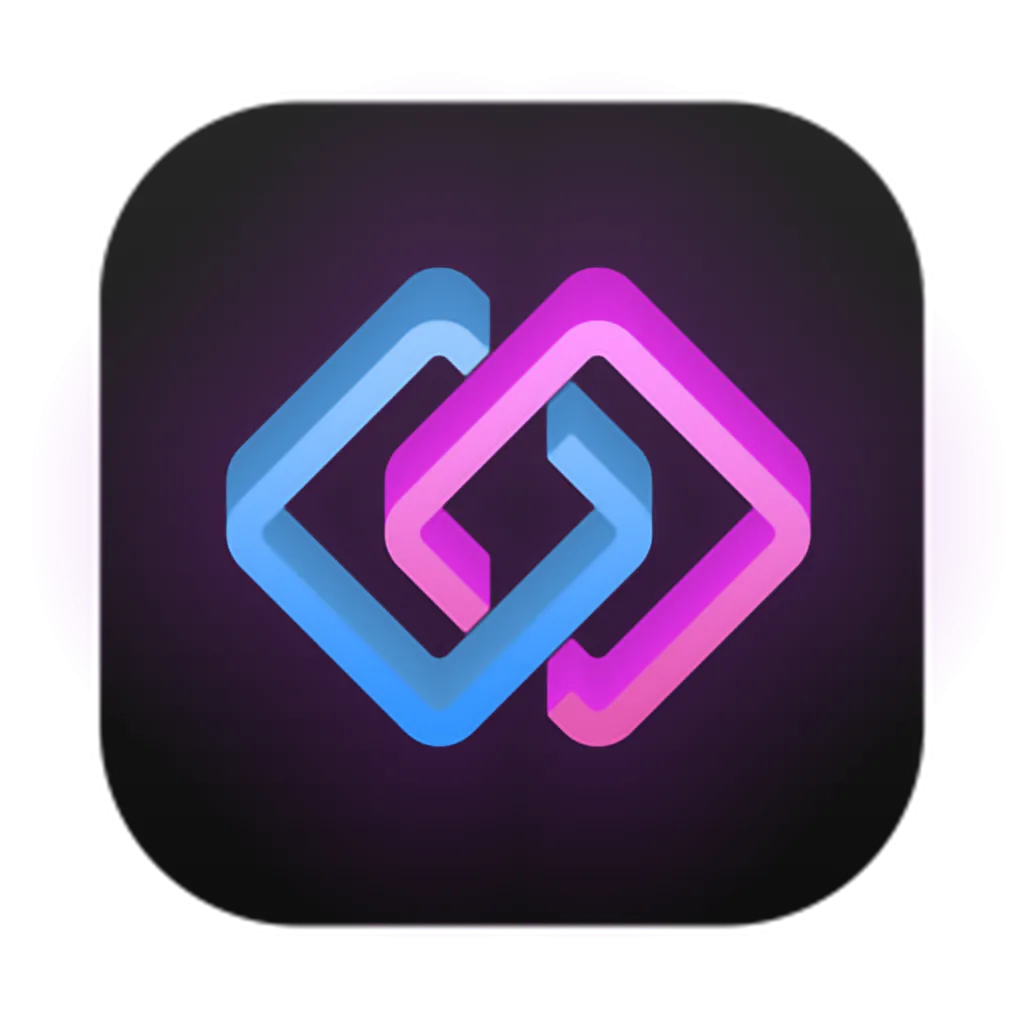 Biểu tượng ứng dụng MacsyZones, giải pháp quản lý cửa sổ cho Mac
Biểu tượng ứng dụng MacsyZones, giải pháp quản lý cửa sổ cho Mac
Hãy trải nghiệm MacsyZones ngay hôm nay để biến chiếc Mac của bạn thành một cỗ máy năng suất vượt trội.